Eliminé algunos archivos necesarios por error, ¿cómo puedo recuperar los archivos eliminados en Mac? ¿Es posible recuperar archivos borrados en Mac después de vaciar la Papelera? Al navegar por la comunidad de soporte de Apple, podemos encontrar fácilmente a muchos usuarios que hablan sobre problemas similares relacionados con la recuperación de archivos. Aquí hay un resumen completo de cómo recuperar archivos borrados en Mac.
Aunque Apple no ofrece un botón de recuperación para restaurar archivos eliminados, existen muchas posibilidades para recuperar archivos eliminados en Mac sin programas. Puede seguir las guías a continuación para recuperar los archivos eliminados antes de que desaparezcan para siempre.
Cuando elimina archivos en Mac, siempre van a la Papelera. Entonces, si los archivos se eliminaron recientemente, existe la posibilidad de que los archivos estén en la Papelera y pueda recuperar los archivos eliminados de la Papelera.
Paso 1. Haz clic en el icono de la Papelera en el Dock.
Paso 2. Obtenga una vista previa y busque los archivos eliminados recientemente en la Papelera.
Paso 3. Simplemente haga clic con el botón derecho en los elementos de la Papelera y luego seleccione "Volver a colocar". Los archivos eliminados se restaurarán en su carpeta original.

Si desea recuperar fotos y música eliminadas en Mac, los pasos son diferentes. Consulte la guía a continuación.
Si ha eliminado fotos de la aplicación Fotos en su Mac, no podrá encontrarlas en la Papelera. Cuando elimina fotos de la aplicación Fotos en menos de 30 días, puede recuperar fotos eliminadas en Mac desde la Carpeta eliminada recientemente. Vaya a Álbum eliminado recientemente, verá una lista de fotos que ha eliminado y seleccione las fotos que desea recuperar, por último, haga clic en el botón Recuperar en la parte superior derecha.

Si ha eliminado fotos en más de 30 días, sus fotos se borrarán. Solo puede recuperarlos desde una copia de seguridad o usando el software de recuperación de fotos de Mac.
 Descarga gratuita
Descarga gratuitaCuando elimina Música de la biblioteca de iTunes, generalmente se mueven a la Papelera o se guardan en la carpeta iTunes Media. Si los archivos de música se eliminan de la Papelera, puede arrastrarlos directamente al escritorio. En iTunes, elija Preferencias en el menú de iTunes, navegue a la pestaña Avanzado y asegúrese de que haya una marca en la casilla marcada 'Copiar archivos a la carpeta iTunes Media al agregar a la biblioteca'.

Luego haga clic en Archivo en la barra de menú de iTunes para elegir "Agregar a la biblioteca..." y seleccione los archivos de música recuperados, por fin, todos los archivos de música eliminados volverán a aparecer en su biblioteca de iTunes.


Si ha activado Time Machine, es posible que haya realizado una copia de seguridad de los archivos entre su última edición (si alguna fue reciente) y su eliminación. Siga la guía a continuación para recuperar archivos eliminados en Mac incluso de la Papelera vacía usando Time Machine. O puede ver los pasos detallados para recuperar archivos eliminados de Time Machine: Cómo restaurar desde Time Machine en Mac.
Paso 1. Haga clic en el ícono de Time Machine en la barra de menú y elija "Enter Time Machine".
Paso 2. Aparece una ventana y puede usar las flechas y la línea de tiempo para explorar las instantáneas y copias de seguridad locales.
Paso 3. Busque los archivos eliminados que desea y luego haga clic en "Restaurar" para recuperar los archivos eliminados a su ubicación original.

Si cargó los archivos antes de eliminarlos en servicios de almacenamiento en la nube en línea como iCloud Drive y Dropbox o clonó sus unidades regularmente como una póliza de seguro de copia de seguridad adicional, es posible que sus archivos aún estén allí. Puede ir al sitio web de la nube o verificar las copias clonadas y buscar archivos eliminados, y luego seleccionarlos y restaurarlos.
Sin embargo, si ninguna de las formas anteriores funciona, aún puede seguir la guía a continuación para recuperar archivos eliminados de Mac. Y debe dejar de usar su Mac para almacenar nuevos datos inmediatamente, ya que los archivos eliminados se sobrescriben con nuevos datos, será imposible recuperarlos.
Sin embargo, para recuperar archivos borrados en Mac, cada vez más usuarios prefieren un programa profesional de recuperación de datos. Dado que esas soluciones sin usar software no funcionarán todo el tiempo, especialmente cuando se vacía su Papelera o sus archivos eliminados están profundamente ocultos. Y, de hecho, una aplicación Mac Data Recovery dedicada es siempre la mejor opción para los usuarios, si desea recuperar sus archivos eliminados con éxito.
Cisdem Data Recovery, en términos de capacidad y eficiencia para recuperar archivos eliminados, es la mejor opción para los usuarios de Mac. Está diseñado para recuperar fotos, correos electrónicos, videos y otros documentos eliminados de Mac, discos duros, unidades flash, tarjetas de memoria, etc. Además, es fácil de usar y puede recuperar rápidamente sus archivos eliminados. Con Cisdem Data Recovery, puede:
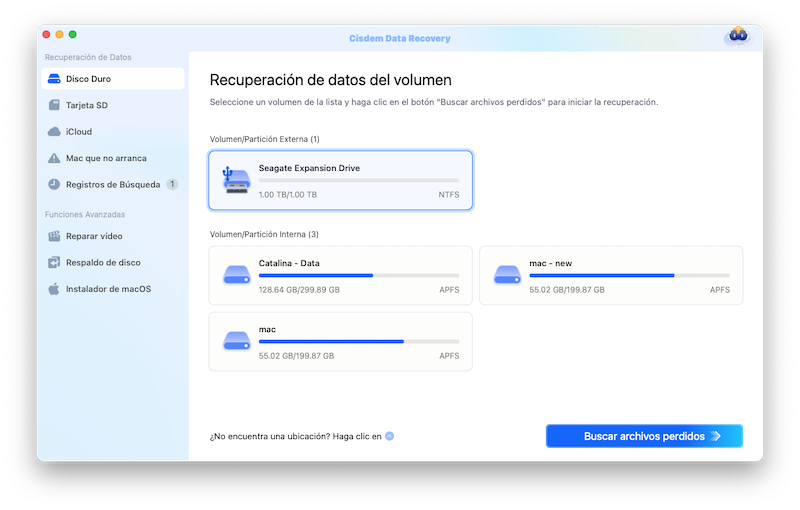
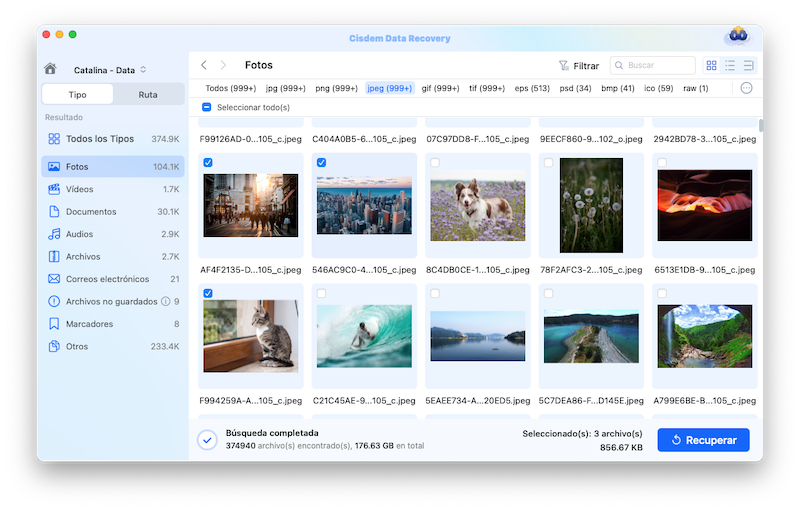
¡Felicidades! Ahora sabe cómo restaurar y recuperar archivos eliminados en Mac OS. Además, puede ver el video para recuperar sus archivos eliminados en Mac al instante y con éxito.
R: Hay muchas situaciones que pueden conducir a la pérdida de datos, como la eliminación accidental, el vaciado seguro de la Papelera, la operación incorrecta, la eliminación permanente de archivos usando el botón "Cmd + Shift + Supr", formateo no planificado, subidas de tensión, etc. Y hay no hay necesidad de preocuparse cuando pierde archivos de Mac, ya sea de los discos duros o de la Papelera, esto se debe a que todos esos archivos eliminados o perdidos se pueden recuperar fácilmente.
R: Cuando elimina algunos archivos importantes de Mac por error, no significa que los pierda de forma permanente; simplemente elimina la entrada del archivo del directorio del disco duro en lugar del archivo en sí. Continúa existiendo en su disco duro, incluso después de vaciarlo de la papelera.
Siempre que los archivos nuevos no hayan sobrescrito los archivos eliminados, es muy probable que pueda recuperarlos en Mac con algún software de recuperación de archivos de terceros como Cisdem Data Recovery.
R: En la aplicación Fotos, hay una carpeta Eliminada recientemente que almacena las fotos eliminadas en menos de 30 días. Cuando elimina documentos, música y otros archivos en Mac, se mueven a la Papelera. Puede restaurarlos en cualquier momento siempre que no se haya vaciado la Papelera.
R: Muchos usuarios quieren recuperar archivos borrados de forma gratuita. Para los usuarios de Windows, existen algunos programas gratuitos de recuperación de datos como Recuva. Pero para los usuarios de Mac, no hay ninguno. Muchos software de recuperación de datos de Mac afirman ser gratuitos, pero solo le permiten recuperar archivos con características y tamaño limitados. Por lo tanto, es inevitable comprar una versión completa de la recuperación de datos de Mac.
R: Puede probar Cisdem Data Recovery para escanear y recuperar imágenes eliminadas permanentemente en Mac. Y esta aplicación también te permite recuperar otros archivos eliminados permanentemente como documentos, videos, archivos de música, etc.
R: Primero, debe conectar su tarjeta de memoria a su Mac mediante un lector de tarjetas. En segundo lugar, abra Cisdem Data Recovery y elija el modo de escaneo, luego seleccione la tarjeta de memoria para escanear. En tercer lugar, obtenga una vista previa de todas las fotos encontradas y seleccione las que necesita recuperar. Por último, toque el botón Recuperar. Estos pasos también pueden estar disponibles para cualquier dispositivo de almacenamiento externo como tarjeta SD, unidad USB, disco duro externo.
R: Cisdem Data Recovery le permite almacenar los archivos recuperados en una ubicación específica. Si se refiere a dónde almacena los archivos de Word de Autorrecuperación, puede consultar esta guía para obtener más detalles: Cómo recuperar documentos de Word en Mac.
R: Si ha activado la copia de seguridad de Time Machine o utiliza un sistema de copia de seguridad alojado en Internet, como Crashplan o Backblaze, es posible que tenga almacenadas una o más versiones anteriores del archivo o incluso la última versión. Luego puede encontrar la versión que desea y restaurarla después de sobrescribirla.

Connie Yu has been a columnist in the field of data recovery since 2011. She studied a lot of data loss situations and tested repeatedly to find a feasible solution tailored for each case. And her solutions are always updated to fix problems from the newest systems, devices and apps.

